O Google Maps é uma ferramenta de GPS com aplicativo disponível para Android e iPhone (iOS), mas que também pode ser acessada no computador ou em outros dispositivos conectados à internet. Por meio dos mapas do Google, usuários podem conferir e encontrar locais e estabelecimentos, visualizar rotas, estimar tempo de viagem e distância entre dois pontos, obter informações sobre o trânsito e até mesmo conferir horários de ônibus e se o transporte está cheio.
Por ter inúmeras funcionalidades, o app pode facilitar o dia a dia do usuário. Confira, na lista abaixo, dicas de como usar o Google Maps com 12 funções do aplicativo que podem ser acessadas pelo celular, computador ou tablet.
/i.s3.glbimg.com/v1/AUTH_08fbf48bc0524877943fe86e43087e7a/internal_photos/bs/2017/e/J/xguhFZQr2ahD2ddGqKvA/1.como-organizar-os-lugares-salvos-no-google-maps.jpg)
Qual é o melhor app concorrente do Google Maps e Waze? Dê sua opinião no Fórum do TechTudo.
No índice abaixo, veja todos os tópicos que serão abordados sobre o Google Maps:
- Traçar rotas para chegar a lugares
- Conferir pontos de ônibus, trajetos e horários
- Enviar localização atual pelo Google Maps
- Usar o Google Street View para ver as ruas
- Calcular a distância entre dois pontos
- Ver e pesquisar coordenadas de lugares
- Acessar linha do tempo com histórico de localização
- Baixar mapas para usar o Google Maps offline
- 'Detalhes do mapa' para ver trânsito
- Modo anônimo
- Descobrir restaurantes e outros estabelecimentos
- Ajuda para estacionar o carro
1. Traçar rotas para chegar a lugares
É possível criar rotas pelo Google Maps, recurso que é útil principalmente para quem tem dúvidas em que caminho seguir para chegar a um local. A função calcula a distância entre um ponto e outro e indica meios de transporte, que podem ser carro, a pé ou utilizando o transporte público. Além disso, é possível acompanhar o Google Maps ao vivo, que indica no mapa quais ruas devem ser acessadas. O app ainda reproduz a rota em texto e áudio, facilitando ainda mais o percurso.
/i.s3.glbimg.com/v1/AUTH_08fbf48bc0524877943fe86e43087e7a/internal_photos/bs/2020/u/T/dg6dbMSWq7HimAUQY1wQ/google-maps-2.jpg)
2. Conferir pontos de ônibus, trajetos e horários
Para quem utiliza ônibus, o Google Maps funções para otimizar o dia a dia. Pelo app, também é possível conferir os pontos de ônibus e horários de chegada do transporte nas paradas. Além disso, o Google Maps avisa quando o ônibus está lotado e permite que usuários acompanhem os trajetos das companhias de viação em tempo real, o que facilita na hora do desembarque.
Para conferir a estimativa de tempo de chegada do ônibus e os trajetos, é necessário definir no Google Maps um ponto de partida e de chegada. Depois disso, o usuário deve tocar sobre as rotas e sobre o ícone de transporte público para conferir as opções de linhas que fazem o percurso desejado. É possível checar o tempo de espera até a chegada da condução nessa tela e, clicando sobre o trajeto, acompanhar todo o percurso da linha pelo app para saber em que parada descer.
/i.s3.glbimg.com/v1/AUTH_08fbf48bc0524877943fe86e43087e7a/internal_photos/bs/2018/O/h/HN6eD3SBAdVBsxvhpXBw/print-2018-10-02-12-20-42-pn3z1.jpg)
3. Enviar localização atual pelo Google Maps
Também é possível compartilhar sua localização pelo Google Maps em tempo real com amigos e familiares. O recurso permite criar um link com informações sobre o seu local, e é possível deixá-lo visível por 15 minutos até três dias ou, ainda, deixar a função habilitada até escolher desativá-la manualmente. Para compartilhar seu local, você deve abrir o Maps e clicar sobre sua foto — que fica ao lado da barra de pesquisa — para abrir o menu. Em seguida, toque sobre a opção "Compartilhar local" e envie seus dados para seus contatos por meio da conta do Google ou pelas redes sociais.
/i.s3.glbimg.com/v1/AUTH_08fbf48bc0524877943fe86e43087e7a/internal_photos/bs/2019/b/8/hGUoBoRfuGIPAFOLC7Rw/gd-compartilhamentoloc.jpg)
4. Usar o Google Street View para ver as ruas
O Google Street View do Maps é um velho conhecido dos usuários, e permite pesquisar por locais para ver as ruas, bairros e cidades inteiras em fotos 360 graus. A função é útil por permitir que usuários conheçam lugares e identifiquem pontos de referência em viagens, por exemplo. Além disso, o recurso também está disponível nas rotas do Maps, garantindo maior praticidade na hora de checar o caminho escolhido para um trajeto ou durante a viagem de ônibus, por exemplo, já que as fotos podem ser utilizadas para confirmar o percurso definido.
/i.s3.glbimg.com/v1/AUTH_08fbf48bc0524877943fe86e43087e7a/internal_photos/bs/2017/D/M/vBPQeWQimZlkaB3acAYw/1495194012652-horz.jpg)
5. Calcular a distância entre dois pontos
Medir a distância entre dois pontos é uma das funções do Google Maps. A opção permite calcular quantos quilômetros são necessários para completar o percurso em uma rota ou até entre cidades. Essa distância pode ser obtida por meio de um trajeto rodoviário, como em uma viagem de carro ou ônibus, por exemplo, ou em linha reta, o que pode ser útil principalmente para viagens de avião ou em casos no qual não é possível encontrar ruas no Google Maps.
/i.s3.glbimg.com/v1/AUTH_08fbf48bc0524877943fe86e43087e7a/internal_photos/bs/2018/N/d/hsUf2KQqmWkTDRAuP6CA/print-2018-11-08-17-19-10-xm559.jpg)
6. Ver coordenadas de lugares
O Google Maps também permite utilizar coordenadas geográficas de determinado ponto no mapa para realizar buscas e encontrar lugares, função útil para fixar marcadores em localidades em que não há endereço disponível. As coordenadas devem ser escritas obedecendo algumas regras, como os formatos, que podem ser DD, DMM e DMS, respectivamente, graus decimais, graus e minutos decimais e graus, minutos e segundos. Além disso, é necessário que a coordenada de latitude seja escrita antes da de longitude no Google Maps.
/i.s3.glbimg.com/v1/AUTH_08fbf48bc0524877943fe86e43087e7a/internal_photos/bs/2020/Z/E/dfuthoSvAhcX20LuJa6w/2020-05-21-15-07-50.png)
7. Acessar linha do tempo com histórico de localização
O Google mantém um histórico de localização com todos os locais visitados pelo usuário. A opção pode ser acessada pelo Maps, ao clicar na sua foto para acessar o menu e tocando sobre "Sua linha do tempo". Com a opção, é possível visualizar cidades, bairros, lojas e restaurantes visitados pelo usuário, além de conferir mais informações sobre os estabelecimentos tocando sobre eles.
A timeline do Google Maps, no entanto, pode levantar questionamentos sobre privacidade, já que é possível acompanhar todos os seus passos pela tela do celular, conferindo o dia em que o estabelecimento foi visitado, tempo gasto no lugar e a forma de locomoção — se o trajeto foi feito de carro ou a pé, por exemplo. Nesse sentido, é possível impedir que o Google monitore os lugares visitados e você também pode excluir todo o histórico de localização no Maps, se preferir.
/i.s3.glbimg.com/v1/AUTH_08fbf48bc0524877943fe86e43087e7a/internal_photos/bs/2017/k/k/0mvvA3QZOxgTyvzILnQA/passo-1.png)
8. Baixar mapas para usar Google Maps offline
Outro recurso interessante é a possibilidade de baixar trechos do mapa e conferir percursos offline, função útil para checar o Maps quando se está sem Internet ou durante viagens, quando a conexão pode ficar comprometida durante o trajeto. As rotas ou trechos baixados ficam salvos na área "Mapas off-line", que pode ser acessada através do menu do Google Maps.
/i.s3.glbimg.com/v1/AUTH_08fbf48bc0524877943fe86e43087e7a/internal_photos/bs/2017/4/P/p3EeN8RzGpTCE6R6sa9Q/como-baixar-uma-rota-do-google-maps-para-navegar-offline-3.jpg)
9. 'Detalhes do mapa' para ver trânsito
O Google Maps tem uma função que permite ver detalhes no mapa, incluindo informações sobre o trânsito, pontos de ônibus e linhas e, mais recentemente, passou a incluir dados sobre a Covid-19 no mundo. Para ativar a função, basta tocar sobre o ícone de camadas ao abrir o app. Em seguida, em "Detalhes do mapa", toque sobre a opção desejada.
Ao escolher "Trânsito" no Google Maps, é possível visualizar informações sobre o tráfego em tempo real, o que é útil principalmente para motoristas. O mapa, então, passa a mostrar linhas verdes, laranjas e vermelhas, que indicam que o trânsito está livre, intenso ou engarrafado, respectivamente.
/i.s3.glbimg.com/v1/AUTH_08fbf48bc0524877943fe86e43087e7a/internal_photos/bs/2017/K/7/nGMB5GRYqoBeTbRQDETw/passo-3.png)
10. Modo anônimo
Também é possível navegar pelo Maps em modo de navegação anônima, opção similar às buscas anônimas no Chrome. O recurso não salva as pesquisas, rotas, trajetos e estabelecimentos pesquisados. Dessa forma, os resultados não aparecem no histórico de navegação e nem na conta do Google. Com a opção habilitada, também não é possível compartilhar o local pelo aplicativo. Para ativar a função, basta abrir o menu do Maps e tocar sobre "Ativar modo de navegação anônima". Para desabilitá-la, toque sobre o ícone de navegação anônima e, em seguida, sobre "Desativar".
/i.s3.glbimg.com/v1/AUTH_08fbf48bc0524877943fe86e43087e7a/internal_photos/bs/2019/v/i/c6quUiRWqQmn7BAHWSfA/print-2019-10-25-15-58-22-brhv8.jpg)
11. Descobrir restaurantes e outros estabelecimentos
O Google Maps permite visualizar restaurantes, supermercados e outros estabelecimentos próximos. A função ajuda em viagens ou em momentos de necessidade quando o usuário estiver em uma região que não conhece muito bem. Além de mostrar os locais, a plataforma ainda indica restaurantes que fazem entregas e estabelecimentos que são acessíveis.
Para usar a função basta abrir o programa e, logo abaixo da barra de pesquisa, escolher o tipo de estabelecimento que deseja buscar. Entre as opções estão "Restaurantes", "Mercearias", "Gasolina", "Compras", "Hotéis, "Cafés", "Vestuário" e outras. Ao selecionar um local, o Google Maps mostra as avaliações, o horário de funcionamento a distância e outras informações relevantes.
/i.s3.glbimg.com/v1/AUTH_08fbf48bc0524877943fe86e43087e7a/internal_photos/bs/2018/d/p/n5qZDuRsWrJoeySH05vQ/passo-1.jpg)
12. Ajuda para estacionar o carro
Por último, é possível usar o Google Maps para ver as vagas de estacionamento em determinados lugares, de acordo com o horário estimado de chegada. Antes de checar essa informação, é necessário buscar o destino e escolher uma das rotas oferecidas. Em seguida, toque na opção de direção, representada pelo símbolo do carro. Ao iniciar a navegação, role a tela para cima para poder ver mais informações sobre o trajeto — lá será exibida a ferramenta de estacionamento.
/i.s3.glbimg.com/v1/AUTH_08fbf48bc0524877943fe86e43087e7a/internal_photos/bs/2022/j/1/pgYL9pQDGZhrDHLELkOA/marca-d-agua-copiar.png)
Veja também: Google Maps tem funções inusitadas que podem facilitar sua vida
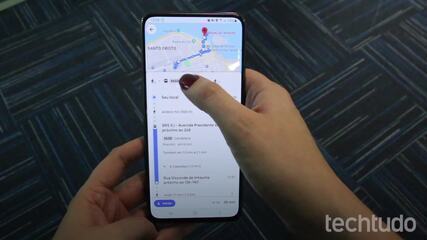
Google Maps tem funções inusitadas que podem facilitar sua vida
/i.s3.glbimg.com/v1/AUTH_08fbf48bc0524877943fe86e43087e7a/internal_photos/bs/2023/H/i/rZr0SvRti1tU51nbN7bQ/titanic-google-maps.png)
/i.s3.glbimg.com/v1/AUTH_08fbf48bc0524877943fe86e43087e7a/internal_photos/bs/2020/Y/R/0Q8bAOTXy8elF3OXsZnw/img-4324.jpg)
/i.s3.glbimg.com/v1/AUTH_08fbf48bc0524877943fe86e43087e7a/internal_photos/bs/2020/r/Z/U3ue2YSVObiIetjLg5SQ/whatsapp-image-2020-02-06-at-15.31.55-2-.jpeg)
/https://i.s3.glbimg.com/v1/AUTH_08fbf48bc0524877943fe86e43087e7a/internal_photos/bs/2024/U/l/1qzSSwSOuhfywIMRqttA/whatsapp-image-2024-08-09-at-20.48.20.jpeg)
/https://i.s3.glbimg.com/v1/AUTH_08fbf48bc0524877943fe86e43087e7a/internal_photos/bs/2021/2/Y/RqgMmcQEeTfUp31Q1Wew/2017-03-10-0abertura.jpg)
/https://i.s3.glbimg.com/v1/AUTH_08fbf48bc0524877943fe86e43087e7a/internal_photos/bs/2023/N/Y/oqOfj4SGCyvImaSrdUxw/techtudo-125-m.jpg)
/https://i.s3.glbimg.com/v1/AUTH_08fbf48bc0524877943fe86e43087e7a/internal_photos/bs/2024/v/f/oq6nwdTpigYx32cqS4Mw/capasgrok2.png)

